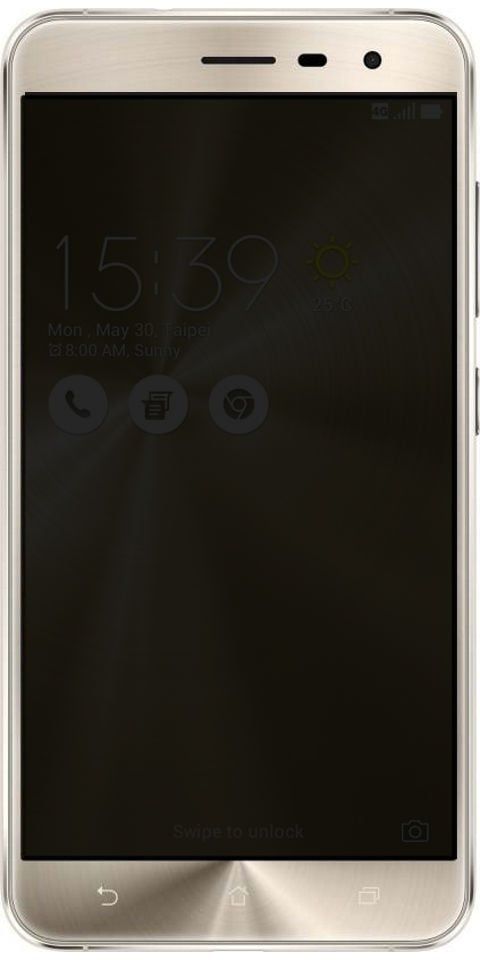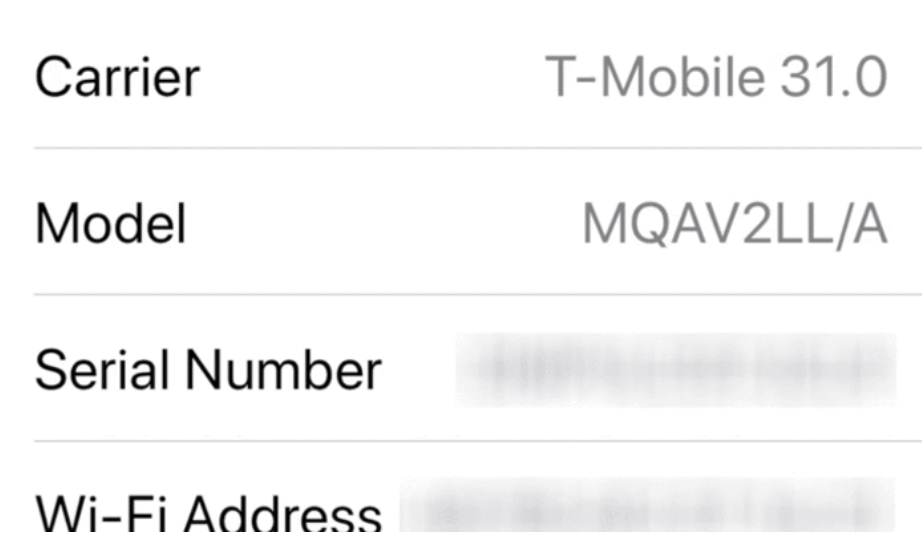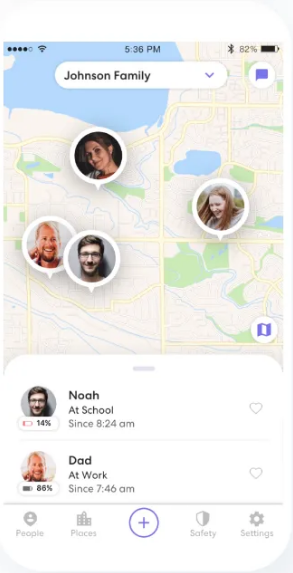Как се използват реакциите в хлабав за бързи отговори
Ако вие и вашият екип използвате Отпуснат за комуникация, тогава вече може да оцените много от удобните му функции. И една от функциите улеснява потвърждаването на съобщения или коментари, без всъщност да отговаряте. Реакции. Е, в тази статия ще говорим за това как да използваме реакциите в Slack за бързи отговори. Нека да започнем!
Заедно с реакциите в Slack можете бързо да използвате емотикони или всички други символи. За да посочите, че сте изпълнили задача, разглеждате проблема или ще се върнете веднага.
Ако току-що започвате да използвате Slack или просто не сте отделили време да проверите тази функция. Тогава ето как можете да използвате реакциите в Slack, както и да ги добавяте или изтривате.
Slack действа като център, едно организирано пространство, където всички ваши колеги могат да комуникират чрез незабавни съобщения и чат на живо. Това освобождава традиционната ви междуофисна електронна поща и води ясен отчет за това, какво е обсъдено, постигнато и какво всъщност се нуждае от внимание в реално време.
Заедно с разпространението на мобилни устройства, Slack улеснява качването на файлове отвсякъде. Това включва традиционни настолни компютри и достъп, както и редактиране на електронни таблици и всички други обичайни заподозрени.
Добавете реакция към уебсайта или приложението за настолни компютри
- Поставете курсора върху съобщението към която искате да добавите реакцията. Ще видите, че съобщението става подчертано, така че знаете, че избирате правилното.
- След това ще видите да се появи малко контекстно меню.
- Докоснете иконата за Добавяне на реакция . Това е този с човека и също знак плюс.
- Докоснете, за да изберете емоджи или символ и след това ще го видите да се появи точно под това съобщение.
Добавете реакция към мобилното приложение
- Щракнете върху съобщението искате да добавите реакцията към или докоснете и задръжте съобщението за да се появи контекстното меню
- Избери Добавяне на реакция икона (човек и знак плюс) и изберете вашето емоджи или символ, или също изберете бърза опция за емотикони, ако използвате контекстното меню в Стъпка 1.

Добавете още реакции към съобщение | Използвайте реакциите в Slack
Можете също да добавите повече от една реакция към едно и също съобщение. Когато реакция се покаже под съобщение, ще видите иконата за добавяне на реакция, която се появява вдясно от реакцията.
Можете да натиснете или докоснете това, за да продължите да добавяте още емотикони и символи към съобщението.
Премахнете реакция на съобщение
Когато добавите реакция, можете да я изтриете, ако промените мнението си или искате да използвате различна. Просто кликнете или докоснете реакцията че сте добавили и след това бързо ще изчезне.
За реакциите в каналите | Използвайте реакциите в Slack
Ако използвате реакции в канали, до които всички имат достъп във вашата организация, тогава всеки ще може да ги види. Не само това, те могат да добавят същата реакция, като просто щракнат или я докоснат под съобщението.
Също така ще забележите число до всяка реакция под съобщение. Това показва броя на всички хора, които са реагирали на това съобщение, също с това емоджи или символ.
Ако поставите курсора върху реакция, тогава можете да видите и това, кои членове са отговорили с тази реакция. И също тези, които сте добавили, ще бъдат подчертани.
Пакети емоджи и персонализирани емотикони
В допълнение към големия избор от емотикони и символи, ще намерите в Slack за реакции, също така можете да вземете още повече! За да видите наличните пакети за емотикони, отворете прозорец за реакция или емотикони и докоснете Добавете емотикони бутон.
Избери Пакети с емотикони , ако искате да видите наличните опции. Щракнете или докоснете един, ако искате да го добавите към колекцията си. Избери Персонализирани емоджи раздел, за да добавите свой собствен! Ще видите тези лесни две стъпки, които включват качване на вашето изображение и даване на име на новите ви емоджи.
За да видите емоджи в пакетите или тези, които сте създали. След това докоснете Отпуснат икона в Избор на емотикони . Това всъщност се показва вдясно в горната част на прозореца на емотиконите в мрежата и работния плот, а също и в долната част на мобилното приложение.
Изберете вашия тон на кожата по подразбиране | Използвайте реакциите в Slack
За емотикони, които имат кожа като лица, ръце и крака, можете също да изберете тона на кожата, който искате да използвате. Това всъщност ще важи за всички емотикони, които използват тон на кожата. В мрежата или работния плот отворете прозорец за реакция или емотикони и в долната част трябва да кликнете Кожни тонове . След това ще видите около няколко опции, така че просто изберете тази, която искате да използвате, за да продължите напред.
В мобилното приложение кликнете и задръжте емоджи, за да изберете тона на кожата му. По подразбиране тонът на кожата ще използва този, който сте избрали за вашата емоджи клавиатура на iOS.

Добавете персонализирани емоджи към Slack
В горната част на стандартния комплект Emoji, Slack също ви позволява да добавяте свои собствени. Всъщност е толкова забавно да ги създавате. Особено когато това са и анимирани емоджи. Чувствате се заинтригувани? Както винаги, всъщност всичко е толкова лесно, колкото пай:
- Докоснете името си в горния ляв ъгъл
- Избирам Персонализирайте Slack
- Тогава, Добавете персонализирани емотикони и качете снимката
- Изберете кодовото му име (емотиконите имат имена за по-бързо въвеждане,)
- И след това щракнете Запазете .
Ето как можете да премахнете персонализирани емотикони:
- Докоснете името си в горния ляв ъгъл
- Избирам Персонализирайте Slack
- Намерете емотиконите, които искате да премахнете, и след това кликнете върху иконата до него
- Избирам Изтрий за да потвърдите.
Заключение
Добре, това беше всичко Хора! Надявам се, че харесвате тази статия Използвайте реакциите в Slack и ви е полезна за вас. Изпратете ни отзивите си за него. Също така, ако имате други въпроси, свързани с тази статия. След това ни уведомете в раздела за коментари по-долу. Ще се свържем с вас скоро.
Приятен ден!
Вижте също: Раздорът срещу отпуснатостта - кой е по-добър за вас?